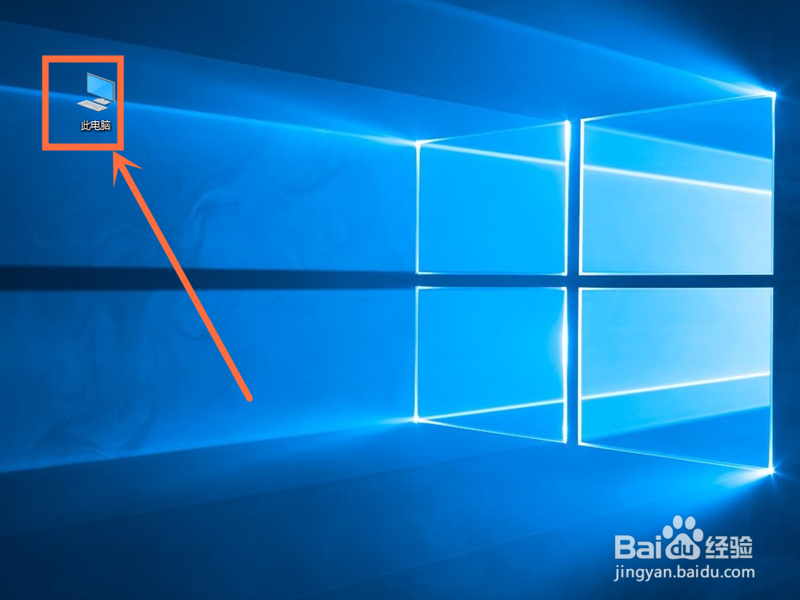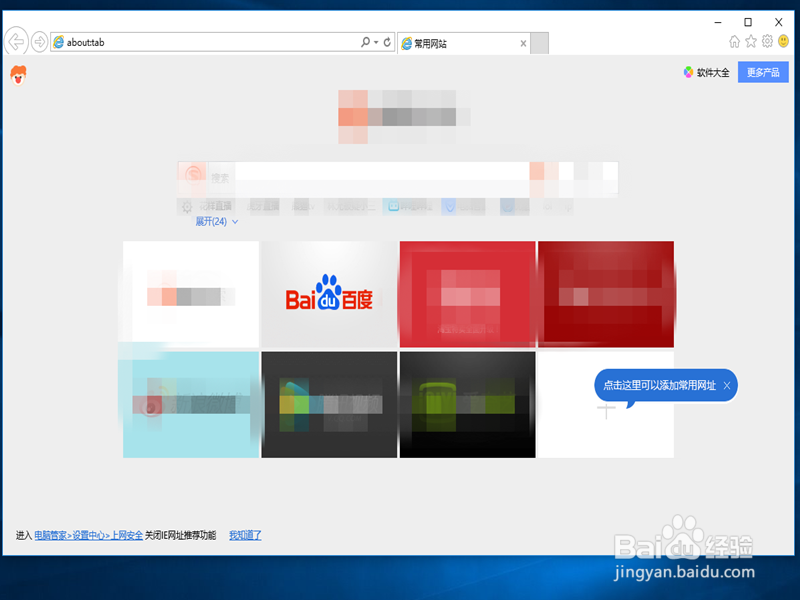Win10中IE怎么打开,怎么打开Win10中IE
1、1.双击打开Win10电脑桌面上的“此电脑”图标应用程序;
2、2.双击打开“设备和驱动器”选项中的“本地磁盘C”盘符;
3、3.这时会出现很多文件夹,双击打开其中的“ProgramFiles(x86)”文件夹;
4、4.找到其中的“Internet Explorer”文件夹,并双击打开;
5、5.在文件夹中找到“iexplore.exe”应用程序文件并右击鼠标键,选择“发送到”选项中的“桌面应用程序”按钮;
6、6.叉掉文件夹回到桌面,会看到“iexplore.exe-快捷方式”应用图标,双击就可以打开IE浏览器了。
声明:本网站引用、摘录或转载内容仅供网站访问者交流或参考,不代表本站立场,如存在版权或非法内容,请联系站长删除,联系邮箱:site.kefu@qq.com。
阅读量:95
阅读量:37
阅读量:34
阅读量:22
阅读量:96